Odzyskanie cennych gigabajtów przestrzeni na dysku poprzez usunięcie ukrytego folderu o nazwie „$Windows.~BT” może wydawać się kuszącą perspektywą. Jednak, czym tak naprawdę jest ten tajemniczy katalog i jaką rolę pełni w procesie instalacji systemu Windows?
Czym jest folder „$Windows.~BT” i czy jego usunięcie jest bezpieczne?
Folder „$Windows.~BT” powstaje w systemie Windows w momencie, gdy przeprowadzana jest aktualizacja do nowszej edycji systemu operacyjnego. W tym katalogu gromadzone są wszelkie pliki niezbędne do pomyślnego przeprowadzenia aktualizacji, między innymi tymczasowe pliki instalacyjne oraz logi z wcześniejszej konfiguracji systemu.
System operacyjny Windows automatycznie usuwa folder „$Windows.~BT” po upływie 10 dni od aktualizacji. Ręczne usunięcie tego folderu przed tym terminem uniemożliwi przywrócenie poprzedniej wersji systemu Windows za pomocą opcji dostępnej w menu odzyskiwania (na przykład w celu powrotu z Windows 11 do Windows 10). Dlatego, zaleca się usunięcie tego katalogu dopiero po upewnieniu się, że nowa wersja systemu Windows działa bez zarzutu. Jeśli system nie usunie go samodzielnie po okresie przejściowym, można go bezpiecznie wyczyścić.
Nie należy jednak usuwać tego folderu w taki sam sposób, jak zwykłe pliki czy katalogi na pulpicie. Zamiast tego, powinno się wykorzystać do tego celu wbudowane narzędzie Oczyszczanie dysku lub opcjonalnie Wiersz poleceń.
Jak zlokalizować i usunąć folder „$Windows.~BT”?
Ponieważ folder „$Windows.~BT” jest ukryty, w celu jego zlokalizowania w Eksploratorze plików, niezbędne jest włączenie wyświetlania ukrytych plików i folderów w ustawieniach systemu Windows. Po wykonaniu tej czynności katalog C:\$Windows.~BT stanie się widoczny.
Bezpośrednie usunięcie folderu „$Windows.~BT” nie jest możliwe. W tym celu należy skorzystać z narzędzia Oczyszczanie dysku. Poniżej przedstawiamy kroki, które należy wykonać:
- Uruchom okno dialogowe Uruchom, naciskając jednocześnie klawisze Win + R.
- Wprowadź polecenie `cleanmgr` i zatwierdź przyciskiem Enter.
- Wybierz dysk systemowy (zazwyczaj C:) z listy i kliknij OK.
- Naciśnij przycisk Oczyść pliki systemowe.
- W sekcji Pliki do usunięcia zaznacz opcje: Poprzednie instalacje systemu Windows, Czyszczenie aktualizacji systemu Windows, Pliki dziennika aktualizacji systemu Windows, Tymczasowe pliki instalacyjne systemu Windows oraz Pliki tymczasowe.
- Kliknij OK.
- Potwierdź zamiar usunięcia plików, wybierając opcję Usuń pliki.
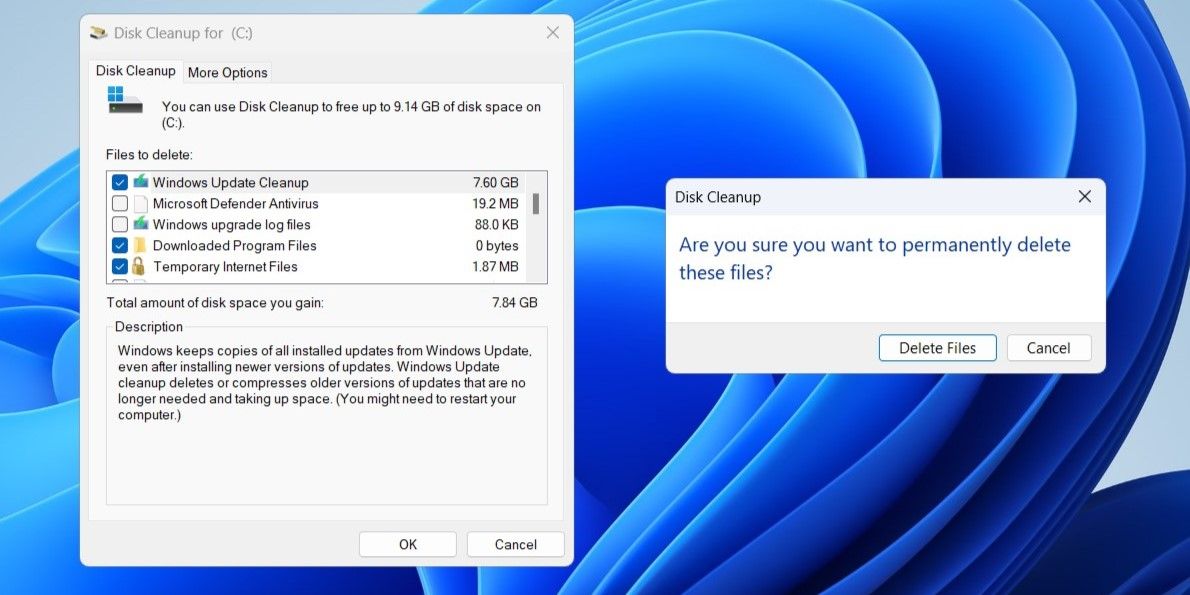
Jeśli folder „$Windows.~BT” nadal będzie obecny po przeprowadzeniu operacji oczyszczania dysku, konieczne będzie użycie Wiersza poleceń. W tym celu uruchom Wiersz Poleceń z uprawnieniami administratora, a następnie wykonaj poniższe polecenia po kolei:
takeown /F C:\$Windows.~BT\* /R /A
icacls C:\$Windows.~BT\*.* /T /grant administrators:F
rmdir /S /Q C:\$Windows.~BT\
Po wykonaniu powyższych poleceń, folder „$Windows.~BT” powinien zostać trwale usunięty.
Mając pełną wiedzę na temat przeznaczenia folderu „$Windows.~BT”, można podjąć świadomą decyzję o jego usunięciu. Oprócz folderu „$Windows.~BT”, w systemie mogą pojawić się również inne katalogi, takie jak „Windows.old”, „$WinREAgent” czy „$SysReset”, które również można bezpiecznie usunąć za pomocą narzędzia Oczyszczanie dysku.
newsblog.pl
Maciej – redaktor, pasjonat technologii i samozwańczy pogromca błędów w systemie Windows. Zna Linuxa lepiej niż własną lodówkę, a kawa to jego główne źródło zasilania. Pisze, testuje, naprawia – i czasem nawet wyłącza i włącza ponownie. W wolnych chwilach udaje, że odpoczywa, ale i tak kończy z laptopem na kolanach.